'>
Si vous obtenez HDMI pas de son erreur dans Windows 10 , ne vous inquiétez pas. Tu n'es pas seul. De nombreux utilisateurs de Windows ont signalé ce problème. Vous pouvez corriger l'erreur avec l'une des solutions ci-dessous. Vous n'aurez peut-être pas à tous les essayer. Il vous suffit de descendre en haut de la liste jusqu'à ce que vous trouviez celui qui vous convient.
Essayez ces correctifs, un par un :
- Vérifiez si tous les périphériques matériels fonctionnent correctement
- Définir le périphérique HDMI comme périphérique par défaut
- Mettre à jour le pilote audio
- Passer à ChromeOS
Solution 1: vérifiez si tous les périphériques matériels fonctionnent correctement
Les périphériques matériels cassés provoquent probablement un dysfonctionnement du HDMI. Donc, avant de passer à d'autres solutions, vérifiez si tous les périphériques matériels fonctionnent correctement:
1. Vérifiez si le câble a un problème. Utilisez un autre câble pour voir si le problème est résolu.
2. Vérifiez si le port de sortie fonctionne correctement. Si votre PC dispose de plusieurs ports de sortie HDMI, essayez différents ports et voyez si le problème est résolu.
3. Vérifiez si le moniteur fonctionne correctement. Assurez-vous que le volume du haut-parleur du moniteur n’est pas baissé ou coupé. Essayez ensuite de connecter le moniteur à un autre PC.
Solution 2: définir le périphérique HDMI comme périphérique par défaut
Si le périphérique HDMI n'est pas défini comme périphérique par défaut, vous ne pouvez pas entendre le son de la sortie HDMI. Suivez les étapes ci-dessous pour définir le périphérique HDMI comme périphérique par défaut:
1) Cliquez avec le bouton droit sur l'icône du volume sonore dans le coin inférieur droit de Windows. Un menu contextuel apparaîtra.

2) Cliquez sur Appareils à playback .
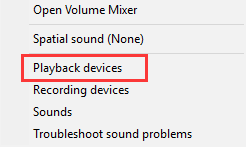
3) Dans le Relecture onglet, sélectionnez Périphérique de sortie numérique ou HDMI option. Cliquez sur Définir par defaut et cliquez D'accord . Ensuite, la sortie audio HDMI sera définie par défaut.
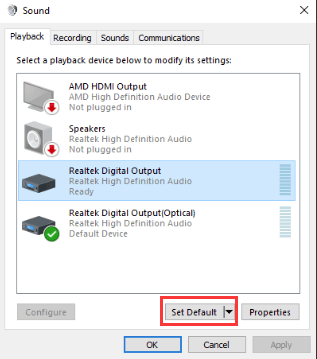
Si vous ne voyez pas l'option Périphérique de sortie numérique ou HDMI dans l'onglet Lecture, cliquez avec le bouton droit de la souris sur l'emplacement vide, puis cliquez sur Afficher les appareils déconnectés et Afficher les appareils désactivés dans le menu contextuel. Ensuite, définissez-le comme périphérique par défaut.
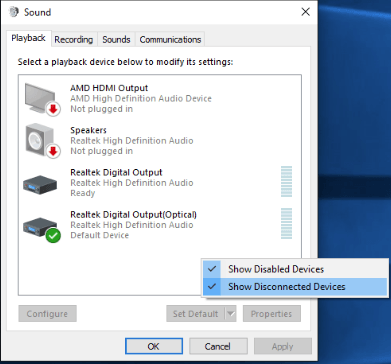
Solution 3: mettre à jour le pilote audio
Votre problème de son hdmi peut être causé par des problèmes de pilote audio corrompus ou manquants. Pour résoudre le problème, vous pouvez essayer de mettre à jour le pilote audio.
Il existe deux façons d'obtenir les bons pilotes pour votre carte son: manuellement ou automatiquement.
Mise à jour manuelle du pilote - Vous pouvez mettre à jour vos pilotes audio manuellement en accédant au site Web du fabricant de votre carte son et en recherchant le pilote audio correct le plus récent. Assurez-vous de ne choisir que les pilotes compatibles avec votre variante de Windows 10.
Mise à jour automatique du pilote - Si vous n’avez pas le temps, la patience ou les compétences informatiques nécessaires pour mettre à jour vos pilotes audio manuellement, vous pouvez, à la place, le faire automatiquement avec Conducteur facile .Driver Easy reconnaîtra automatiquement votre système et trouvera les bons pilotes pour votre carte son et votre variante de Windows 10, et il les téléchargera et les installera correctement:
1) Télécharger et installez Driver Easy.
2) Exécutez Driver Easy et cliquez surla Scanne maintenant bouton. Driver Easy analysera ensuite votre ordinateur et détectera tout problème de pilote.
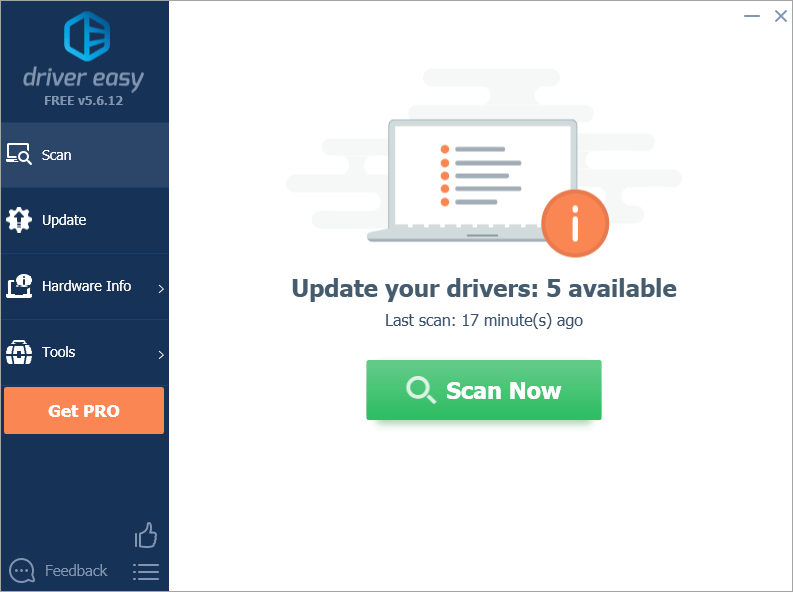
3) Cliquez sur le Mettre à jour à côté d'un pilote audio marqué pour télécharger et installer automatiquement la version correcte de ce pilote (vous pouvez le faire avec la version GRATUITE).
Ou cliquez sur Tout mettre à jour pour télécharger et installer automatiquement la version correcte de tout les pilotes manquants ou obsolètes sur votre système (cela nécessite la version Pro - vous serez invité à mettre à niveau lorsque vous cliquez sur Tout mettre à jour).
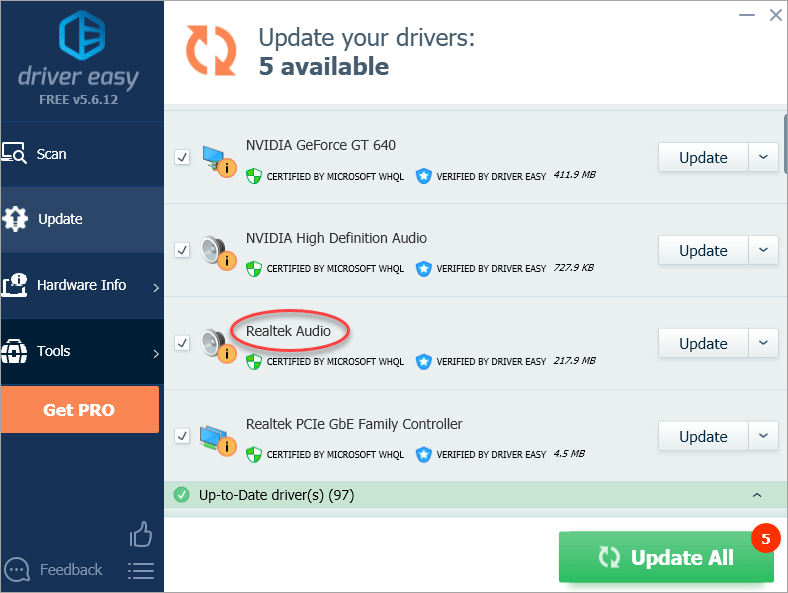
Solution 4: passez à ChromeOS
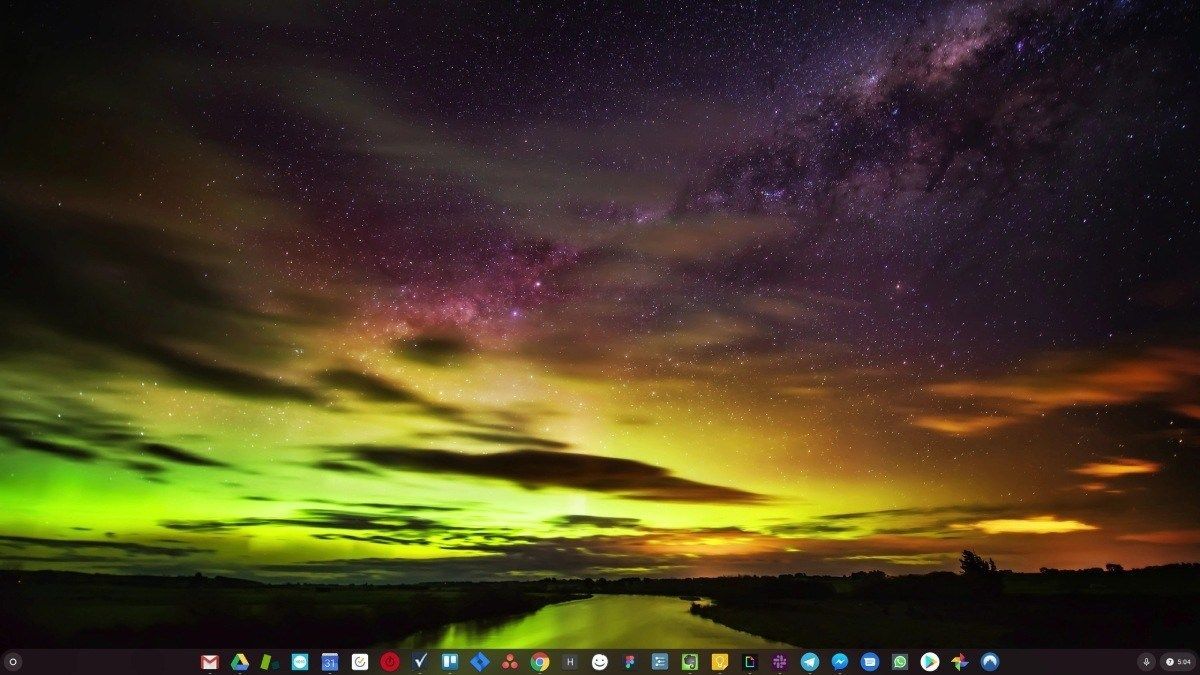
Windows est une technologie très ancienne. Bien sûr, Windows 10 est relativement nouveau, mais ce n'est encore que la dernière itération d'un système d'exploitation vieux de plusieurs décennies, conçu pour une époque révolue (pré-Internet).
Maintenant que nous avons Internet, des vitesses de connexion rapides, un stockage cloud gratuit et des applications Web sans fin (comme Gmail, Google Docs, Slack, Facebook, Dropbox et Spotify), toute la façon de faire de Windows - avec des programmes installés localement et un fichier local stockage - est totalement obsolète.
Pourquoi c'est un problème? Parce que lorsque vous installez constamment des programmes tiers non contrôlés, vous ouvrez constamment la porte aux virus et autres logiciels malveillants. (Et le système d’autorisation non sécurisé de Windows aggrave ce problème.)
De plus, la façon dont Windows gère les logiciels et le matériel installés a toujours été un problème. Si votre ordinateur s’arrête de manière inattendue ou si un programme s’installe, désinstalle ou se met à jour de manière incorrecte, vous pouvez obtenir des corruptions de «registre». C’est pourquoi les PC Windows ralentissent toujours et deviennent instables avec le temps.
De plus, parce que tout est installé et enregistré localement, il ne faut pas longtemps avant que vous ne manquiez d’espace disque, et votre disque se fragmente, ce qui rend tout encore plus lent et instable.
Pour la plupart des gens, le moyen le plus simple de résoudre les problèmes de Windows consiste à abandonner complètement Windows, et passer à un système d'exploitation plus rapide, plus fiable, plus sûr, plus simple d'utilisation et moins cher…
ChromeOS ressemble beaucoup à Windows, mais au lieu d'installer des tas de programmes pour envoyer des courriels, discuter, naviguer sur Internet, rédiger des documents, faire des présentations scolaires, créer des feuilles de calcul et tout ce que vous faites normalement sur un ordinateur, vous utilisez des applications Web. Vous n'avez rien à installer du tout.
Cela signifie que vous n’avez pas de problèmes de virus ou de logiciels malveillants et que votre ordinateur ne ralentit pas avec le temps et ne devient pas instable.
Et ce n’est que le début des avantages…
Pour en savoir plus sur les avantages de ChromeOS et pour voir des vidéos de comparaison et des démos, visitez GoChromeOS.com .
J'espère que les instructions ci-dessus vous aideront à résoudre le problème. Si vous avez des questions ou des idées, n'hésitez pas à laisser vos commentaires. J'adorerais entendre des idées ou des suggestions.

![[RÉSOLU] Code d'erreur de l'appareil photo Windows 0xa00f4292](https://letmeknow.ch/img/common-errors/25/windows-camera-error-code-0xa00f4292.jpg)




![[RÉSOLU] MSVCR120.dll est manquant dans Windows 11/10](https://letmeknow.ch/img/knowledge/04/msvcr120-dll-is-missing-windows-11-10.jpg)